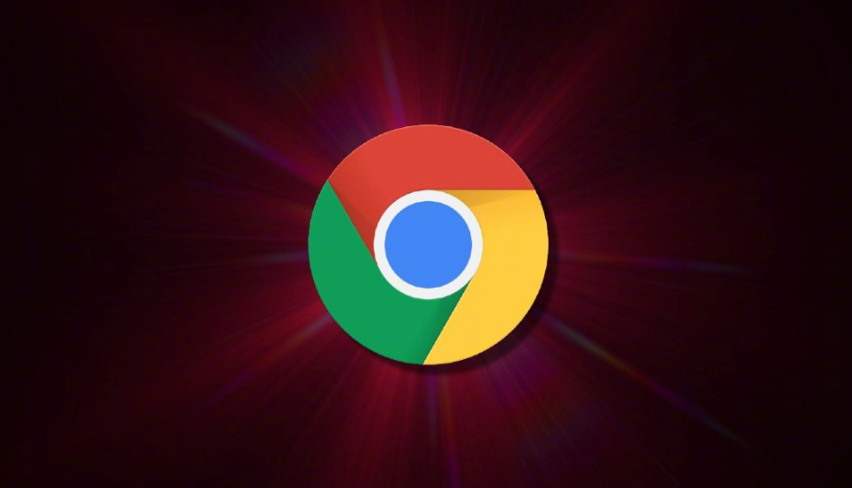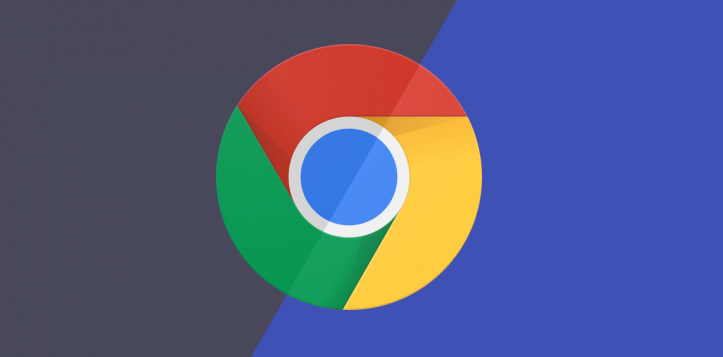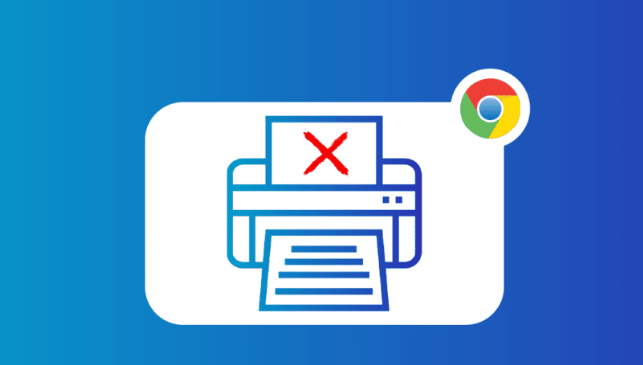Chrome浏览器网页翻译功能使用技巧

1. 开启自动翻译:打开Chrome浏览器,点击右上角的三个点图标,选择“设置”。在左侧栏中点击“高级”,然后在右侧找到“语言”选项。点击“语言”后,在页面中添加需要翻译的目标语言,并勾选“提供翻译”按钮,这样当访问非目标语言的网页时,Chrome会自动提示进行翻译。
2. 手动翻译页面:如果自动翻译没有启动,或者想要手动控制翻译过程,可以在页面空白处点击右键,选择“翻译为中文(简体)”或其他目标语言,即可完成全文翻译。
3. 使用谷歌翻译插件:打开Chrome网上应用店,搜索“谷歌翻译”或“Google 翻译”,找到官方插件并点击“添加到Chrome”。安装完成后,浏览器右上角会出现谷歌翻译的图标。当访问非中文网页时,点击谷歌翻译图标,选择“翻译此页”,页面会自动翻译成中文。此外,该插件还支持划词翻译,只需选中需要翻译的文字,右键点击即可查看翻译结果。
4. 利用hosts文件恢复翻译功能:此方法适用于Windows、Linux、MacOS系统。首先找到hosts文件,该文件存储的是IP地址和域名的对应关系。在没有设置特定IP前,访问某些英文站点可能无法使用Chrome的一键翻译。此时,可在本地hosts文件中加上一行特定的IP和域名对应关系(具体的IP和域名信息可通过相关技术论坛或网站查询),设置完成后,再去点击翻译功能,即可恢复翻译。
5. 注意翻译准确性:虽然Chrome的翻译功能基于谷歌强大的翻译引擎,但机器翻译仍可能存在不准确的情况。在使用翻译功能时,尤其是对于一些专业术语或特定语境下的内容,建议结合自己的知识进行判断,或参考其他翻译工具的结果,以确保准确理解网页内容。